win10系统u盘写保护怎么去掉?U盘是常用的可移动设备之一,很多用户用于拷贝资料,安装系统等,当你遇到U盘写保护的问题时,可参照以下的方法进行去除。 使用u盘的时候碰到u盘无缘
win10系统u盘写保护怎么去掉?U盘是常用的可移动设备之一,很多用户用于拷贝资料,安装系统等,当你遇到U盘写保护的问题时,可参照以下的方法进行去除。
使用u盘的时候碰到u盘无缘无故被写保护情况,那么win10系统u盘写保护怎么去掉?其实解决u盘写保护的方法很多,今天小编给大家分享详细的解决方法,有需要的用户,请来看看吧。
u盘写保护怎么去掉:
第①步、拨动写保护开关。现在有挺多U盘上面自带写保护的按钮,如果不小心拨动到写保护状态时,就会对U盘进行写保护,解决的办法很简单直接拨动按钮回来即可。

第②步、通过电脑对U盘设置的了写保护。在U盘盘符的上方点击右键,在弹出的菜单中点击属性
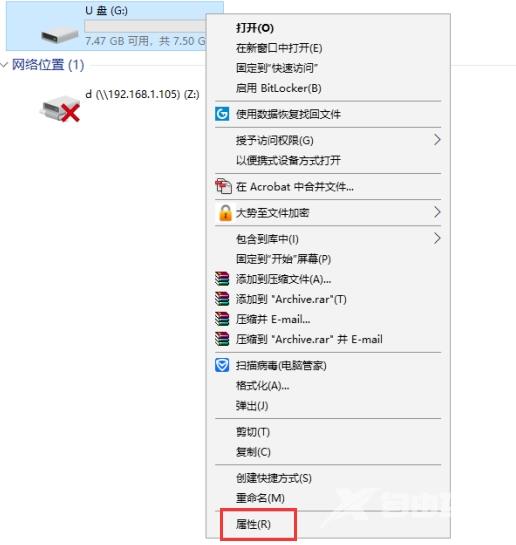
第③步、在属性窗口上方找到并点击安全,在安全选项卡中部找到并点击编辑
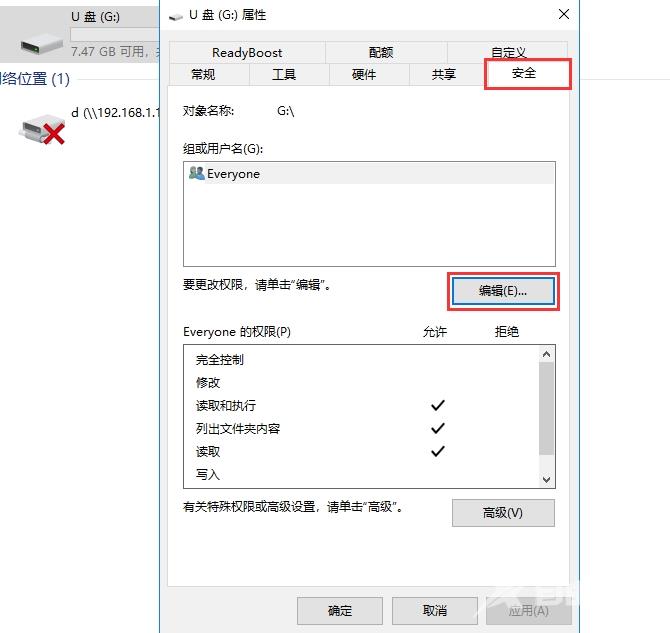
第④步、在打开的窗口上部选中everyone,然后在下方everyone的权限中勾选完全控制,最后依次点击确定即可。
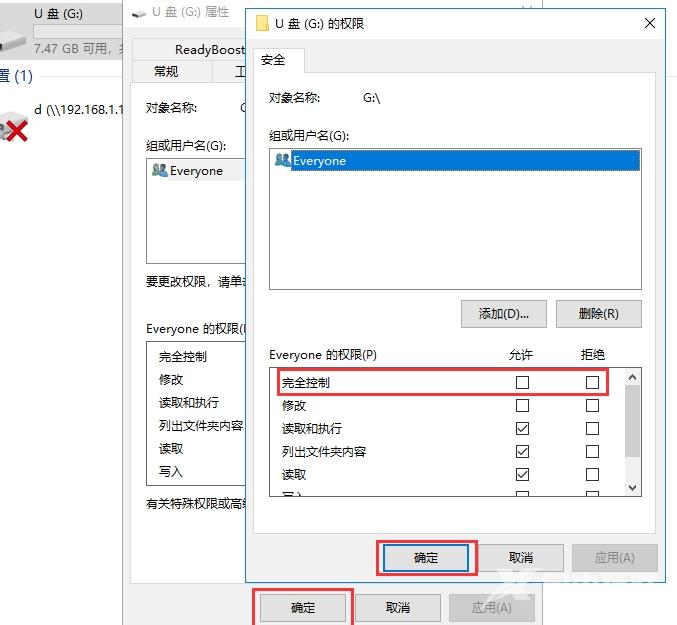
第⑤步、由于逻辑坏道导致的写保护。一般的逻辑坏道很好解决,在U盘盘符的上方点击右键,在弹出的窗口中点击属性
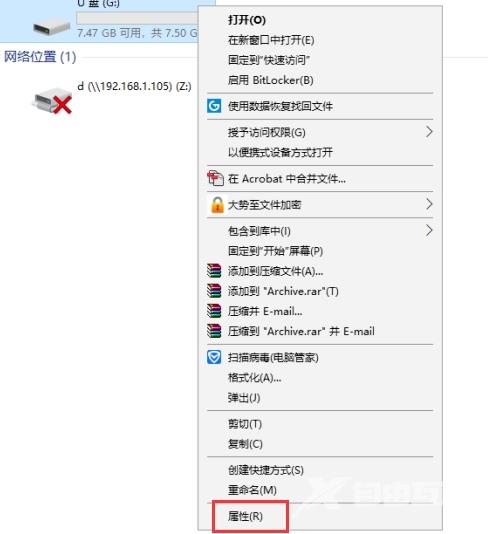
第⑥步、在打开的属性窗口上部点击工具选项卡,然后在工具选项卡中点击检查
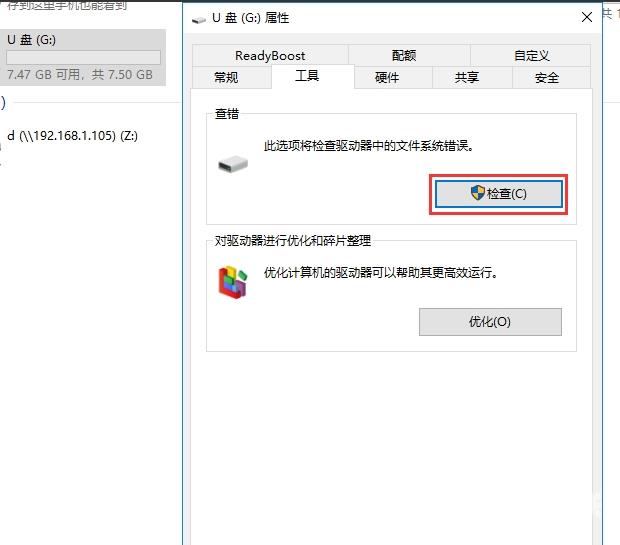
第⑦步、在弹出的对话框中点击扫描并修复驱动器,待扫描修复完成后即可解决由逻辑坏道引起的U盘写保护
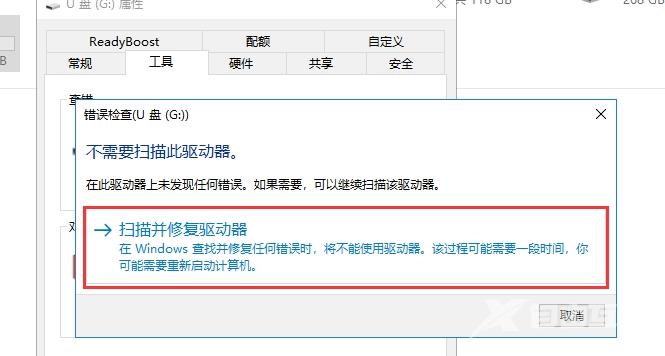
第⑧步、物理坏道导致的U盘写保护,那么就需要对该U盘进行低格。在U盘的上方点击右键,在弹出的菜单中点击格式化
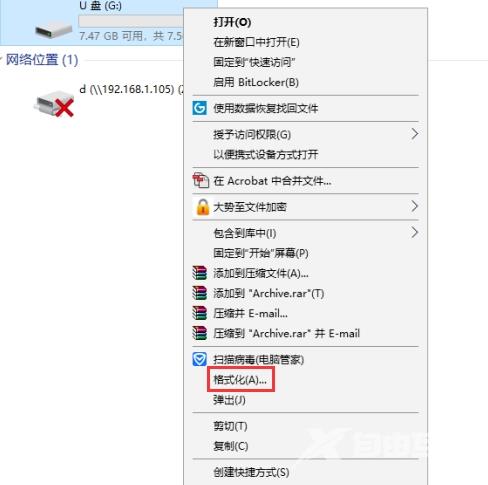
第⑨步、在弹出的窗口中取消勾选快速格式化,然后点击开始即可,待格式化完成即可
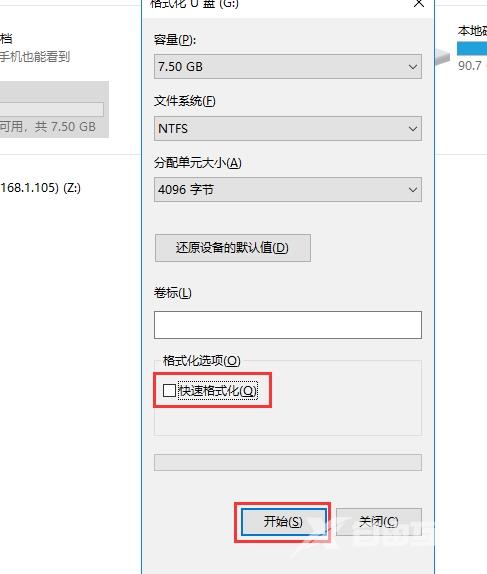
以上就是u盘写保护怎么去掉的介绍了,有需要的用户,可参照以上的方法进行设置。
【本文来源:香港服务器租用 http://www.558idc.com/st.html欢迎留下您的宝贵建议】